Organisez et élaguez vos plans.
Vous pouvez facilement déplacer et élaguer les plans de votre film. Choisissez soigneusement leur durée et leur ordre pour raconter une histoire intéressante et bien ficelée, du début à la fin.
Vous pouvez facilement déplacer et élaguer les plans de votre film. Choisissez soigneusement leur durée et leur ordre pour raconter une histoire intéressante et bien ficelée, du début à la fin.
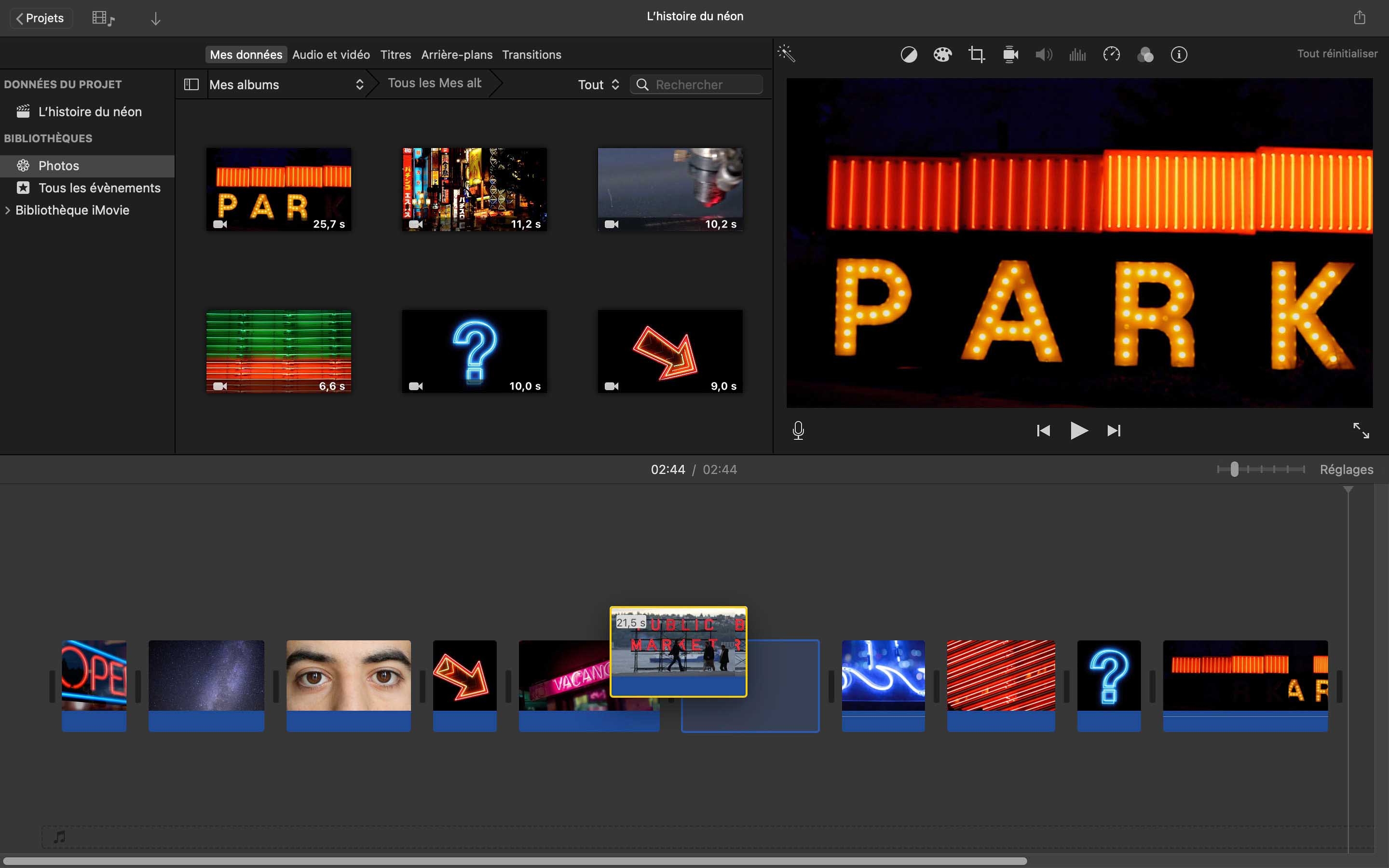
Pour déplacer un plan, sélectionnez-le dans la timeline et glissez-le à l’endroit voulu. Pour le supprimer, sélectionnez-le et choisissez Édition , Supprimer, ou appuyez sur la touche de suppression du clavier.
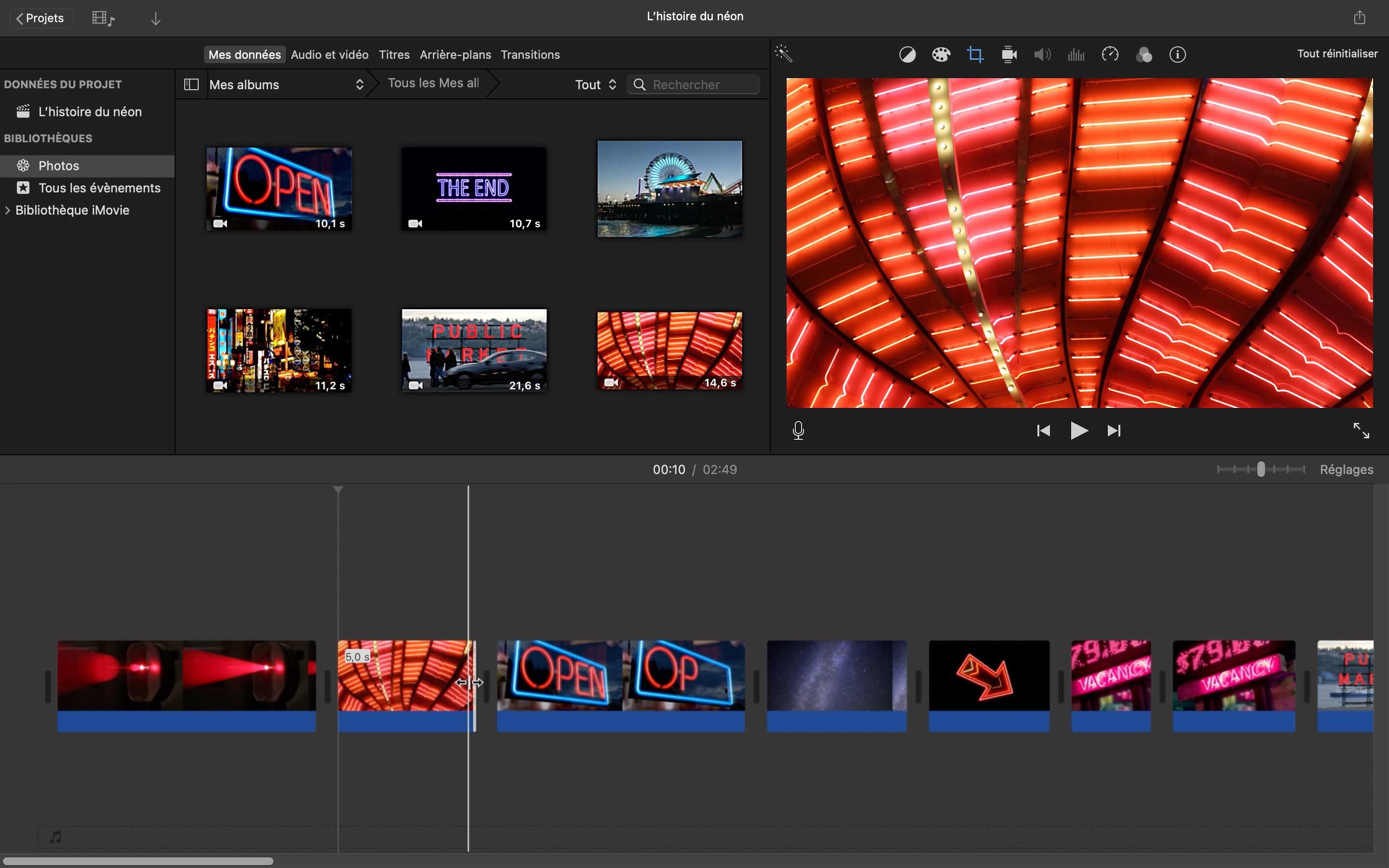
Pour raccourcir ou allonger un plan, glissez simplement ses extrémités.
Pour faire un zoom avant afin d’élaguer avec plus de précision, glissez le curseur au-dessus de la timeline. Le zoom ne modifie pas la durée du plan.
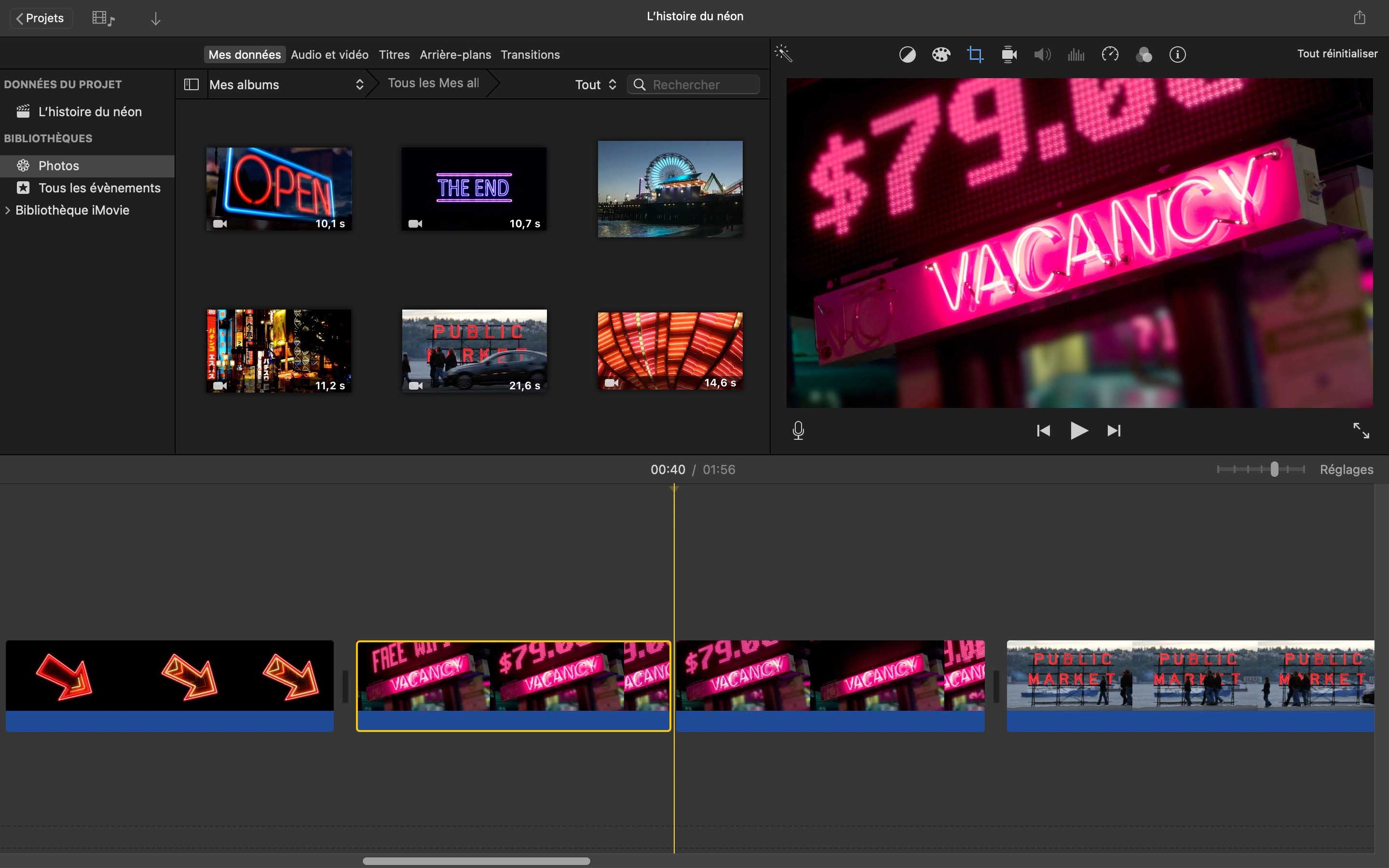
Pour scinder un plan, passez le pointeur dessus pour trouver le bon endroit, cliquez pour y placer la tête de lecture, puis sélectionnez Modifier , Scinder le plan. Vous pourrez ensuite manipuler chaque section individuellement.
Pour régler le volume d’un plan, glissez la commande de volume (la barre horizontale jaune dans la forme d’onde audio) vers le haut ou le bas.
Supprimez les silences gênants et les phrases redondantes dans une entrevue en scindant le plan, puis en supprimant les sections indésirables.
Modifiez des plans pour présenter les manchettes de façon plus accrocheuse. Divisez un long plan en courts segments, puis réorganisez‑les.
Si un de vos plans comprend un effet sonore ou un extrait d’entrevue vraiment intéressant, mais que vous ne voulez pas inclure les images de la vidéo dans votre film, vous pouvez conserver uniquement le son et l’intégrer à votre projet.
En savoir plus sur l’ajout de la piste audio d’un planPartagez vos apprentissages et faites découvrir le programme Apple Teacher aux autres.
Un lien vers cette page de l’Apple Education Community a été copié dans le presse-papiers.